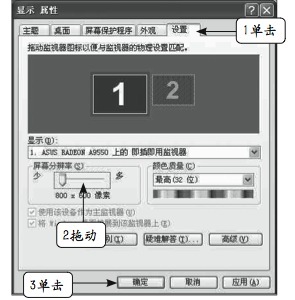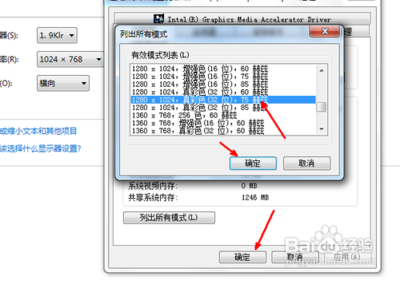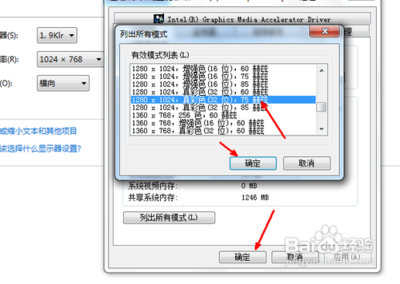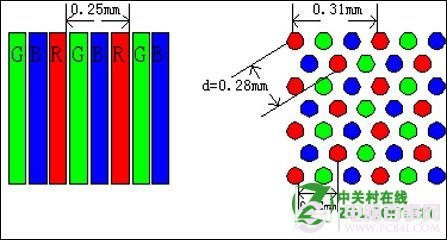经常在玩游戏时,要达到最佳显示效果需要调整屏幕的分辨率!同时屏幕分辨率也会影响桌面图标大小,这也需要调整屏幕分辨率!本文图文讲述windows XP及Windows 7调整分辨率的方法!
电脑屏幕分辨率怎么调整?――工具/原料windows xp
windows 7
电脑屏幕分辨率怎么调整?――Windows XP设置方法电脑屏幕分辨率怎么调整? 1、
在桌面空白地方点击鼠标右键,在弹出的选择菜单中选择“属性”!
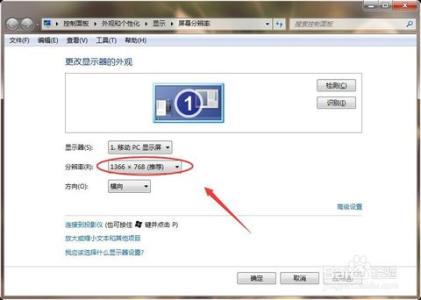
电脑屏幕分辨率怎么调整? 2、
在桌面属性显示窗口选择顶部的“设置”选项,通过拖动分辨率滑块可以调整分辨率的大小,设定完成后点击应用!屏幕会闪屏几次,是正常现象!
电脑屏幕分辨率怎么调整? 3、
出现调整确认页面,点击保存更改即可!屏幕调整过程中可能会有短暂黑屏,这是 正常现象!
电脑屏幕分辨率怎么调整?_电脑分辨率设置
电脑屏幕分辨率怎么调整?――Windows 7电脑屏幕分辨率怎么调整? 1、
在电脑桌面空白位置单击鼠标右键,在弹出的选择菜单选择“屏幕分辨率”!
电脑屏幕分辨率怎么调整? 2、
在“屏幕分辨率”窗口,用鼠标拖动滑块来调整屏幕分辨率的大小,设置好后点击应用 !
电脑屏幕分辨率怎么调整? 3、
在弹出的确认对话框上选择“保留更改”!屏幕会短暂变黑开始调整,几秒后调整成功!
电脑屏幕分辨率怎么调整?_电脑分辨率设置
电脑屏幕分辨率怎么调整?――分享电脑屏幕分辨率怎么调整? 1、
如果你觉得有用,就分享或收藏吧!
 爱华网
爱华网